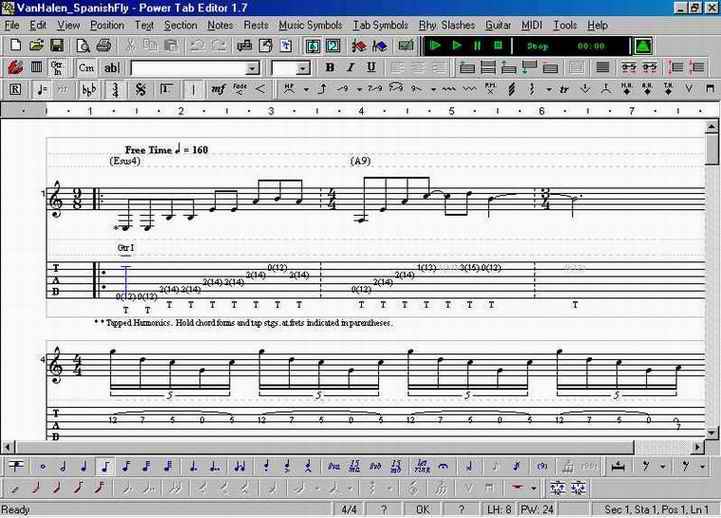
การใช้โปรแกรม Powertab เบื้องต้น
โปรแกรม PowerTab เป็นอีกตัวนึงที่มีประสิทธิภาพ และน่าสนใจซึ่งเหมาะกับการทำ tablature แบบมืออาชีพในลักษณะของ score คือมีความสวยงาม สัญลักษณ์ต่าง ๆ ที่จำเป็นใน tab รวมทั้งแสดงตัวโน๊ตหรือระบบ notation ให้ด้วย ลักษณะการใช้งานโดยรวม ๆ จะคล้าย ๆ กับ guitar pro สามารถ import หรือแปลงไฟล์ midi มาเป็น tab ได้ และแปลงจากไฟล์ powertab เป็น midi, text file หรือ html file ก็ได้ปัจจุบันเป็น version 1.7 และที่ดีที่สุดคือตัวนี้เป็น freeware ครับ หน้าตาคร่าว ๆ ของโปรแกรมนี้คือ
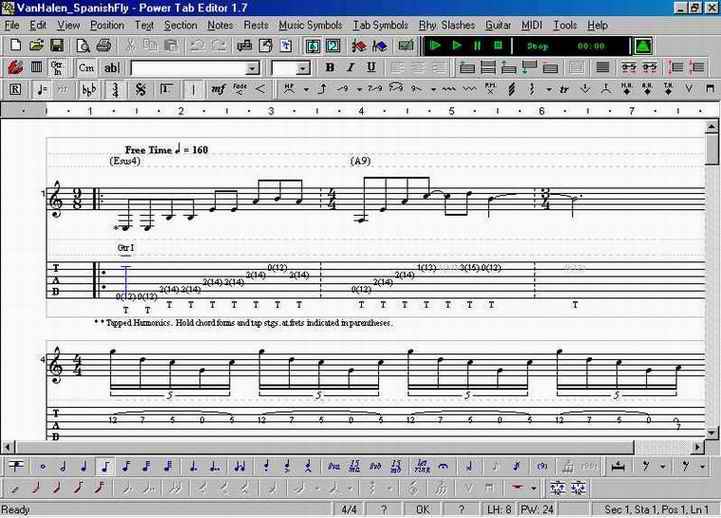
หลักของโปรแกรมนี้คือจะต้องทำเป็น section ซึ่งใน 1 section คุณอาจจะมี tab มากกว่า 1 ชิ้นได้(มีกีตาร์มากกว่า 1 ตัวได้) จากนั้นเมื่อใส่ tab ครบ 1 section ก็ต้องเพิ่ม section ใหม่ต่อไป โดยอาจจะไม่มี จำนวน tab เท่ากับ section ก่อนก็ได้ ซึ่งแล้วแต่เพลงครับ 1 section ในโปรแกรมคือ 1 บรรทัดที่ประกอบด้วย 1 staff+1tablature เป็นอย่างน้อย (ที่เห็นกรอบสีจาง ๆ ครอบอยู่ครับ) อย่างไรก็ตามก่อนใช้โปรแกรมเพื่อน ๆ ต้องมีความรู้ทางดนตรีพื้นฐานพอสมควรนะครับ ไปศึกาาได้ที่ส่วนทฤษฎีดนตรีเบื้องต้นก่อนนะครับ
ต่อไปเรามารู้จักกับคำสั่งที่สำคัญ ๆ กันนะครับ
1. File เป็นส่วนจัดการเกี่ยวกับไฟล์ครับได้แก่ เปิดไฟล์ใหม่ (New) ,เปิดไฟล์ที่มีอยู่แล้ว (Open) ,บันทึกไฟล์ (Save,Save As), ตั้งค่าหน้ากระดาษ (Page Setup), ปริ๊นไฟล์ (Print) ,คุณสมบัติของไฟล์ (Properties), แปลงไฟล์ midi ให้เป็น powertab format (import) ,แปลงไฟล์จาก powertab format ไปเป็น midi, text หรือ html format (Export), เรียกไฟล์เก่า ๆ ที่เคยเปิดไฟล์ล่าสุด (Recent File), และคำสั่งสุดท้ายคือ ออกจากโปรแกรม (Exit)
2. Edit เป็นส่วนคำสั่งที่ใช้แก้ไขไฟล์มีคำสั่งต่าง ๆ คือ ยกเลิก และ ทำซ้ำ (Undo,Redo),ตัดหรือลบออก (Cut) ,ก็อปปี้ (Copy) ,ก็อปปี้แบบพิเศษ (Copy Spacial) คือเลือกก็อปปี้ทั้ง section (Copy Section) หรือ ก็อปปี้เฉพาะจุด (Copy Position) ,แปะสิ่งที่ก็อปปี้เอาไว้ (Paste) ,ลบ (Delete) , ย้ายไปยังจุดที่ต้องการ (Goto) แบ่งเป็นไปยัง mesure หรือห้องที่ต้องการ และไปยังส่วนที่ต้องการหรือ Passage
3. View เพื่อดูส่วนต่าง ๆ ได้แก่ Guitar Score ,Bass Score ,File Information หรือรายละเอียดของไฟล์ ,Performance Notes คือการบอกรายละเอียดพิเศษในไฟล์ ,Lyrics เนื้อเพลง และ Fonts หรือรูปแบบตัวอักษร ,Tools Bar คือ ใช้เลือกว่าจะให้แสดง tool bar ตัวไหนบ้าง คำสั่งสุดท้ายคือ option ใช้ตั้งค่าต่าง ๆ ได้แก General Option ตั้งค่าทั่วไป เช่น auto save ,Printing Option ,Tablature Notation Option และ Chord Name Suffix Display Option ตั้งค่าการแสดงชื่อคอร์ดต่าง ๆ
4. Position เป็นคำสั่งในการเข้าถึงตำแหน่งต่าง ๆ ของ score ได้แก่
Section คือย้ายไปยัง section ต่าง ๆ มี 4 คำสั่งคือย้ายไป section แรก (First) ไป section ก่อนหน้านี้ (Previous) ไป section ถัดไป (Next) และ และไปยัง section สุดท้าย (Last)
Staff คล้าย ๆ กับ section แต่เป็นการย้ายไปยังห้องต่าง ๆ ภายใน section เดียวกันมีคำสั่งต่าง ๆ คือ ย้ายไป ห้องแรก (First) ไป ห้องก่อนหน้านี้ (Previous) ไป ห้องถัดไป (Next) และ และไปยัง ห้องสุดท้าย (Last)
Clear Tab Number เป็นการลบตัวเลข tab ที่ลงไว้ในตำแหน่งนั้น ๆ
Shift Forward และ Shift Backward เป็นคำสั่งเลื่อนโน๊ตเดินหน้าและถอยกลับไป เพื่อเพิ่มหรือลดช่องว่างในห้องนั้น ๆ
Shift Tab Number Up และ Shift Tab Nuber Down เป็นการย้ายโน๊ตจากอีกสายไปอยู่สายอื่นที่สูงขึ้น (สายเล็กลง) หรือต่ำลง (สายใหญ่ขึ้น) ซึ่งยังเป็นโน๊ตตัวเดียวเสียงเดียวกันอยู่
5. Text ใช้เพิ่มข้อความเข้าไป tab มีคำสั่งต่าง ๆ ได้แก่
Chord Name ใช้แทรกชื่อคอร์ดลงใน tab โดยเราสามารถเลือกรายละเอียดต่าง ๆ ของคอร์ดในช่องตัวเลือกต่าง ๆ ที่มีให้ เมื่อได้ตามต้องการก็ Enter
Insert ใช้แทรกข้อความลงไปใน tab เมื่อเลือกจะมี box ปรากฎใน tab ให้ใส่ข้อความลงใน box นั้นได้เลย จากนั้นสามารถเลื่อน box นั้นไปมาโดยคลิ๊กค้างแล้วลากไปวางยังตำแหน่งที่ต้องการก็ได้
Spacial แทรกข้อความพิเศษ ได้แก่ Insert Italian Music Term แทรกคำสั่งทางดนตรีในรูปของ italian music term และ Time Stamp แทรกเวลาลงใน tab
Align คือการจัดวางข้อความได้แก่ จัดชิดซ้าย(left) จัดกึ่งกลาง(center) และจัดชิดขวา(right)
Bold, Italic และ Under Line ใช้เปลี่ยนตัวอักษรเป็นตัวเข้ม, ตัวเอียง และขีดเส้นใต้
6. Section เป็นคำสั่งในการจัดการกับ Section ต่าง ๆ ได้แก่
New Section แทรก Section ใหม่ โดยจะไปแทรกต่อจาก section สุดท้าย
Attach Staff เป็นการเพิ่ม staff และ tab อีก 1 ชุดใน section เดียวกันนั้น เช่นว่าช่วงนี้เล่นด้วยกีตาร์ 2 ตัว (ช่วงอื่นเล่นตัวเดียว) เป็นต้น
Insert Before และ Insert After เป็นการแทรก section ก่อนหรือหลัง section ปัจจุบัน
Remove Section เป็นการลบ section ที่ไม่ต้องการออก
Spacial แทรก section พิเศษได้แก่ Fill คือส่วนที่เล่นเสริมใน tab และ Rhythm section แสดงส่วนที่เป็น Rhythm
Justify คำสั่งนี้ไม่แน่ใจครับไม่เคยใช้และไม่มีข้อมูลด้วย
Position Width คือเพิ่มหรือลดความกว้างของห้อง ใน section เพื่อให้การลงโน๊ตนั้นเหมาะสมไม่ดูรกเกินไปแบ่งเป็นเพิ่ม(increase) จะทำให้ช่วงห่างโน๊ตแต่ละตัวมากขึ้น และ ลด(decrease) จะทำให้ช่วงห่างโน๊ตแต่ละตัวลดลง
Line Height เป็นการเพิ่มหรือลดความสูงของ tab เพื่อให้เหมาะสม แบ่งเป็นเพิ่มความสูง(increase) และ ลดความสูง(decrease)
Tablature Staff Type เลือกชนิดของ tab มีตั้งแต่ 3 สายจนถึง 7 สาย
Output As Bitmap ใช้แปลง section ให้เป็นไฟล์รูปภาพ แบ่งเป็น 2 อย่างคือ To Clipboard ซึ่งจะเอาไปเก็บไว้ที่ clipboard โดยเราสามารถนำไปแปะลงในโปรแกรมรูปภาพอื่น ๆ ได้เช่น Paintbrush หรือ Adobe Photoshop ได้และ To File คือแปลงเป็นไฟล์รูปภาพสกุล bmp เลย
7. Note เป็นคำสั่งในการเลือกชนิดตัวโน๊ต และใส่ลูกเล่นบางอย่างให้ตัวโน๊ต เช่น การเน้นเสียง (accent) เพิ่ม octave เป็นต้น
8. Rests เป็นคำสั่งเกี่ยวกับการใช้ตัวหยุดได้แก่
Multi-Bar Rest เมื่อต้องการหยุดจังหวะหลาย ๆ ห้องก็เลือกตัวนี้
Normal/High Melody Rest ใส่ตัวหยุดแบบปกติหรือในตำแหน่งด้านบนของ staff
Low Melody Rest ใส่ตัวหยุดในตำแหน่งด้านล่างของ staff
9. Music Symbols เป็นคำสั่งในการใส่เครื่องหมายหรือสัญญลักษณ์ทางดนตรีได้แก่
Rehearsal Sign เป็นการกำหนดชื่อ section ดังกล่าว เช่น section นี้เป็น Intro section นี้เปฌน solo เป็นต้น โดยต้องตั้งชื่อสัญลักษณ์ (A,B,C...) แล้วจึงเลือกคำอธิบายของแต่ละชื่อว่าเป็นอะไร (intro,verse,solo,outro....)
Alteration of Pace เป็นการเปลี่ยนความเร้วของจังหวะในช่วงที่กำหนดได้แก่ accel เล่นเร็วชึ้น และ rit เล่นช้าลง
Tempo Marker เป็นส่วนของการกำหนดจังหวะความเร็วของเพลง โดย (ทั่ว ๆ ไป) กำหนดจากการเล่นโน๊ตตัวดำใน 1 นาที และมีส่วนของการกำนด triplet feel เพื่อเล่นจังหวะ swing หรือ shuffle ซึ่งเป็นการเล่นฝืนจังหวะ (syncopation) และช่องเลือกคำอธิบายจังหวะเพลง
Key Signature และ Time Signature ใช้ตั้งค่าทั้งสอง
Music Direction เป็นการใส่เครื่องหมายควบคุมลำดับการเล่นเพลงของแต่ละ measure
Repeat ending เป็นการกำหนดการเล่นซ้ำห้อง
Music Bar ใช้ใส่เส้นกั้นห้องแยกแต่ละ measure ออกจากการ ซึ่งมีประเภทต่าง ๆ ให้เลือกใช้ตามความเหมาะสมในตำแหน่งของเพลง
Dynamic ใช้ควบคุมการเล่นเสียงดังเบาของโน๊ต
Fade In/Out ควบคุมการเล่นแบบค่อย ๆ ให้เสียงดังขึ้น และค่อย ๆ เบาลง โดยใส่ค่าที่ต้องการดูจาก ตารางด้านขวามือ
Volume Swell อันนี้เป็นการเล่นดังเบา(เหมือนกับ)จากการอาศัยการหมุนปุ่ม volume ต่างกับ dynamic ที่เกิดจากการดีดแรงดีดเบา โดยเลือกเสยงเริ่มต้นแลเสียงสุดท้าย
10. Tab Symbols จะเป็นส่วนที่ใช้ใส่เทคนิค ลูกเล่นต่าง ๆ ให้กับ tab ได้แก่ การดันสาย การสไลด์ hammer on pull off และเทคนิคอื่น ๆ ที่มัใช้ในกีตาร์ไฟฟ้าซึ่งมีค่อนข้างสมบูรณ์มาก
11. Rhy. Slashes (Rhythm Slashes) เป็นการใส่จังหวะการตีคอร์ดลงไป โดยเลือกจังหวะตามต้องการ ซึ่งจะโชว์อยู่ด้านบนของโน๊ต
12. Guitar เกี่ยวกับการตั้งค่ากีตาร์ได้แก่
Setup ใช้ตั้งค่ากีตาร์ต่าง ๆ ได้แก่ ชื่อ ประเภทกีตาร์ การตั้งสาย และ effect ต่าง ๆ เป็นต้น
Chord Diagram List จะ list หรือแสดงคอรืดที่ใช้ในเพลงนั้นขึ้นมา ถ้ายังไม่มีก็จะว่างเปล่า เราสามารถใส่คอร์ดลงไปได้ด้วยการกด ไอคอนรูปตารางคอร์ด
Guitar In เป็นการใส่ชื่อกีตาร์ว่าเป็น guitar 1 หรือ guitar 2...3..4 เป็นต้นแล้วแต่ในเพลงเราใช้กีตาร์กี่ตัว
13. Midi ใช้ตั้งค่า midi และใช่เล่นเพลงที่เราทำอยู่เพื่อฟังได้ รวมทั้งปิดเปิดเสียงของ metronome
14. Tool เป็นเครื่องมือเสริมอื่น ๆ ได้แก่
Chord Dictionary เป็นส่วนที่เก็บรวบรวม chord ต่าง ๆ ไว้ ก็คือเป็นหนังสือรวมคอร์ดนั่นเองเราสามารถหาดูว่าคอร์ดชื่อย่างนี้จะจับยังไงได้บ้าง
Tuning Dictionary เก็บรวบรวมรูปแบบการตั้งสายแบบต่าง ๆ ของเครื่องดนตรีตั้งแต่ 3 - 7 สาย
Score Checker ใช้ช่วยตรวจสอบเพื่อหาว่าใน score เราใส่จังหวะผิดพลาดหรือไม่ ถ้ามีมันจะแจ้ง measure ที่มีข้อผิดพลาดให้ทราบ
Score Polisher ช่วยจัดเรียงตัวโน๊ตใน score ให้เหมาะสม เช่นช่องไฟต่าง ๆ ให้เท่ากัน เป็นต้น
Chord Identification Tool ใช้เพื่อวิเคราะห์ว่าเป็นคอร์ดอะไร โดยเลื่อนเคอเซอร์ไปไว้ที่จุดที่ต้องการทราบชื่อคอร์ดที่เป็นไปได้ของกลุ่มโน๊ตนั้น แล้วคลิ๊กเลือกคำสั่งนี้ มันจะแสดงชื่อคอร์ดที่เป็นไปได้ให้ทราบ
Recovery tool ใช้เรียกไฟล์ที่ได้ back up ไว้กลับมาเมื่อเครื่องหรือโปรแกรมแฮงค์
Replacement tool ใช้เพื่อเปลี่ยน note duration ที่ไม่เมาะสมให้ดีขึ้น โดยเฉพาเมื่อ import มาจาก midi มักจะมี duration แปลก ๆ สามารถใช้คำสั่งนี้ช่วยได้
Rhythm Slash converter เปลี่ยนโน๊ตใน tab ให้เป็นโน๊ตสัญลักษณ์การดีด (ไม่แสดงเป็นตัวเลขใน tab) เหมือนเช่นการตีคอร์ด แต่ไม่สามารถเปลี่ยนจาก rhythm slash ไปเป็นโน๊ตใน tab ได้
Shifter Tool มี 2 คำสั่งคือ
1. shift string-wise คือเปลี่ยนสายที่เล่นโน๊ตตัวนั้นให้ไปอยู่บนสายอื่น ซึ่งจะยังคงให้โน๊ตตัวเดิมเสียงเดิม
2. shift fret-wise คือการที่กดสายคงเดิมแต่เลื่อนไปจับใน fret ที่สูงขึ้นหรือต่ำลง ซึ่งจะทำให้เปลี่ยนโน๊ตไปด้วย
โดยเลือกชนิดของ shifter แล้วเลือกว่าจะทำเฉพาะส่วนที่เลือกหรือจะทำทั้งหมด แล้วกด OK.
Tonality Tool ใช้ในการวิเคราะห็ว่าเพลงนี้น่าจะใช้ บันไดเสียงอะไร (ใช้ Key Signature อะไร) ใช้โดยเลือกคำสั่งนี้ขึ้นมา จะมี dialog bog ขึ้นมา คลิ๊กที่รูปแว่นขยาย มันจะอ่านโน๊ตทั้งหมดแล้วเช็คให้ว่า ควรจะอยู่ในบันไดเสียงหรือ key ไหนมากที่สุดเรียงตามลำดับความเป็นไปได้ ดดยอาจจะหาทั้งเพลงหรือเลือกวิเคราะห์เฉพาะบางส่วนของเพลงก็ได้
ASCII Tablature File Fixer ใช้ fix ไฟล์ tab ที่เป็น text ซึ่งอาจจะมีปัญหาจากเรื่องของ line feed หรือการเลื่อนเปลี่ยนบรรทัด ทำให้ได้เสียงไม่ต่อเนื่อง จะใช้คำสั่งนี้แก้ไขไฟ text ดังกล่าวได้บ้างให้ดีกว่าเดิม สามารถเลือกได้ว่าจะ fix เป็นไฟล์ หรือ fix ทั้งไดเร็คทอรีก็ได้
Customize ใช้เรียกซอฟแวร์หรือโปรแกรมอื่นที่เราใช้เป็นประจำเวลาทำ tab ได้ง่าย ๆ โดยให้อยู่ในเมนู tool เลย ทำโดยเรียก customize แล้ว add (ไอคอนซ้ายสุด) แล้วเลือกโปรแกรมที่ต้องการเช่น winamp เป็นต้น จากนั้นชื่อโปรแกรม winamp จะปรากฎบนเมนู tool ให้เราเรียกใช้ได้เลยผ่าน powertab
15. Help เป็นส่วนที่ให้ความช่วยเหลือ และบอกรายละเอียดของโปรแกรม ขอมูลอัฟเดท รวมทั้ง Homepage ของโปรแกรมนี้ด้วย
ต่อไปผมจะแนะนำ tool bar ต่าง ๆ ที่จำเเป็นและใช้เสมอ ๆ นะครับ tool bar แบ่งได้เป็น
1. main ![]()
ใน toolbar นี้จะประกอบไปด้วยคำสั่งต่าง ๆ แยกเป็นส่วน ๆ ได้แก่
ส่วนแรก มี เปิดไฟล์ใหม่, เปิดไฟล์ที่มีอยู่แล้ว, เซฟไฟล์
ส่วนที่สอง มี ดูตัวอย่างก่อนพิมพ์, สั่งพิมพ์
ส่วนที่สาม มี ตัด, ก๊อปปี้, แปะ(สิ่งที่ก๊อปปี้เอาไว้)
ส่วนที่สี่ มี ยกเลิก, ทำซ้ำ
ส่วนที่ห้า เป็น song attributes มี 3 คำสั่งคือ file information , performance note และ font
ส่วนที่หก ใช้เลือกว่าจะดู tab ของ guitar (กุญแจซอล)หรือ bass (กุญแจฟา)
ส่วนที่เจ็ด มี chord dictionary และ tuning dictionary
ส่วนที่แปด เป็น score checker ใช้ตรวจความถูกต้องของ score
2. Position ![]()
ประกอบด้วยคำสั่ง shift tab number up และ shift tab number down คือเปลี่ยนสายกีตาร์ที่กด แต่ยังเป็นโน๊ตเดียวกัน
3. Text ![]()
ประกอบด้วยคำสั่ง chord name text , insert text , เลือกชนิด font , เลือกขนาด font, ทำตัวเข้ม, ทำตัวเอียง, ขีดเส้นใต้ และการจัดหน้าแบบชิดซ้าย, กึ่งกลาง และชิดขวา
4. Staff ![]()
ในส่วนแรกประกอบด้วยคำสั่ง new section, attach section, insert section before, insert section after และ remove section/staff ส่วนต่อมาประกอบด้วย spacial, justify ส่วนต่อมามีคำสั่งเพิ่มและลดระยะห่างของโน๊ต ส่วนสุดท้ายจะมีคำสั่งเพิ่มและลดความสูงของ tab
5. Note ![]()
เป็นคำสั่งในการเลือกค่าตัวโน๊ตต่าง ๆ แบ่งเป็นส่วนแรกคือ low melody ใช้ในการพลิกโน๊ตกลับขึ้นลง เพื่อความสวยงานและเหมาะสมในระบบ notation
ส่วนต่อมาจะใช้เลือกค่าตัวโน๊ตตั้งแต่ตัวกลมไปจนถึงเขบ็ต 4 ชั้น ส่วนต่อมาเป็นการประจุด 1 และ 2 จุด ส่วนต่อมา เป็น tie note
ส่วนต่อมาเป็นการใส่สัญลักษณ์ในการเล่นโน๊ตทางดนตรีคลาสสิกได้แก่ staccato note (เล่นเสียงขาดไม่ติดต่อกัน), accent note (เน้นเสียงให้ชัดขึ้น) และ heavy accent note (เน้นเสียงให้ชัดที่สุด)
ส่วนต่อมาเป็นคำสั่งแสดงขั้น octave ของโน๊ต ได้แก่
8va คือโน๊ตที่เขียนจะสูงกว่าเสียงจึง 1 octave
15ma คือโน๊ตที่เขียนจะสูงกว่าเสียงจึง 2 octave
8vb คือโน๊ตที่เขียนจะต่ำกว่าเสียงจึง 1 octave
15mb คือโน๊ตที่เขียนจะต่ำกว่าเสียงจึง 2 octave
ส่วนต่อมามีคำสั่ง let ring คือยืดเสียงให้ยาวไปหลังจากดีดแล้ว(เสียงยาวกว่าค่าตัวโน๊ตของมัน) และคำสั่ง fermenta เป็นคำสั่งให้เล่นลากเสียงโน๊ตนั้นให้ยาวขึ้น
ส่วนต่อไปคือการเล่นเสียงบอด หรือ mute สาย เช่นการตบลงบนสาย
ส่วนต่อไปเป็นการเพิ่มโน๊ตเสียงสั้น ๆ โดยจะไม่นับจังหวะรวมในห้องนั้น เช่นการเล่น slide hammer on หรือ pull off เร็ว ๆ
ส่วนต่อไปเป็นคำสั่ง ghost note ซึ่งเป็นโน๊ตที่ไม่ได้เกิดเสียงจากการดีดโดยตรง แต่เกิดจากการสั่นของสายที่เรากดนั้นเนื่องมาจากเราดีดสายที่อยู่ติดกัน
ส่วนสุดท้ายเป็นการรวมกลุ่มโน๊ต ได้แก่ triplet note หรือโน๊ต 3 พยางค์ ( เล่น 3 ตัว ใน 1 จังหวะ) และอีกตัวคือ โน๊ตที่ไม่ใช่ 3 พยางค์ เช่นการโซโลเร้ว ๆ มักต้องเล่นโน๊ตมากกว่า 3 ตัวใน 1 จังหวะเช่น 5 หรือ 9 ตัวเป็นต้น การใช้ก็เลื่อนเคอเซอร์ไปที่โน๊ตตัวเริ่ม กดเม้าส์ค้างแล้วลากยาว(ให้เกิดพื้นที่สีดำ) ไปยังโน๊ตตัวสุดท้ายของจังหวะแล้วจึงไปคลิ๊กที่ไอค่อนดังกล่าว
6. Rest ![]()
เป็นคำสั่งใส่ตัวหยุดแบ่งเป็น Multi-Bar Rest เมื่อต้องการหยุดจังหวะหลาย ๆ ห้อง, Normal/High Melody Rest ใส่ตัวหยุดแบบปกติหรือในตำแหน่งด้านบนของ staff และ Low Melody Rest เพื่อใส่ตัวหยุดในตำแหน่งด้านล่างของ staff
7. Music Symbols ![]()
เป็นคำสั่งในการใส่สัญลักษณ์ทางดนตรี ได้แก่ rehearsal sign, tempo marker, alteration of pace, key signature, time signature, music direction, repeat ending, bar, dynamic, fade และ volume swell
8. Tab Symbols ![]()
เป็นคำสั่งที่ใช้เพิ่มลูกเล่นเทคนิคต่าง ๆ ลงใน tab ครับประกอบด้วย
hammer on, pull off สามารถเลือกได้ 3 อย่างคือ hameron/pull off ธรรมดา คือระว่าง 2 เสียงใกล้ ๆ กัน และแบบ hammer on from nowahere และ pull of from nowhere ไม่ได้กำหนดโน๊ตก่อนหน้าที่แน่นอนก่อนจะเล่น hammer on หลังจากเล่น pull off อย่างแน่นอน ซึ่งมากจะเล่นกับสายเปล่า
การดันสาย(bending) ซึ่งจะมีรายละเอียดในการดันสายให้เลืกตามต้องการเช่นดันเต็มเสียง ดันครึ่งเสียง ดันสายก่อนแล้วดีด ดีดแล้วค่อยดันสาย ดันสายค้างหรือดันแล้วคลายกลับเสียงเดิม ฯลฯ จะมีหน้าต่างขึ้นมาให้เลือกค่าต่าง ๆ
การเล่นสไลด์แล้วดีด คือรูดนิ้วไปยังโน๊ตที่จะเล่น แบ่งเป็นรูดลงไปหา(จากเสียงต่ำไปสูง) กับรูดขึ้นมาหา(จากเสียงสุงลงไปต่ำ)โน๊ตที่ต้องการ
การเล่นสไลด์ธรรมดา ระหว่างโน๊ตสองตัว
การเล่นดีดแล้วสไลด์ คือดีดสายก่อนแล้วรูดนิ้วแบ่งเป็นรูดสายขึ้น(ไปเสียงที่สูงกว่า) และรูดสายลง(ไปหาเสียงที่ต่ำกว่า)
การเล่นเสียง vibrato หรือเสียงสั่น เหมือนสั่นด้วยการใช้นิ้วมือซ้าย
การเล่นเสียง wide vibrato เป็นการเล่นเสียงสั่นอีกแบบที่ให้เสียงกว้างขึ้น เหมือนสั่นด้วยการโยกคันโยก
การเล่นเสียงบอด อุดสายด้วยสันมือ (palm mute) มักพบมากในเพลงร็อคช่วยให้ได้เสียงหนักแน่นขึ้น โดยการวางสันมือแตะสายบริเวณสะพานสายเบา ๆ ขณะดีดสายมักใช้กับสายเบส
การเล่น tremolo picking คือการดีดโนีตตัวนั้นรัว ๆ เร็ว ๆ
การเล่น arpeggio คือ กระจายคอร์ดแบ่งเป็นดีดขึ้นกับลง คล้าย ๆ ตีคอร์ดแต่จะช้ากว่าจนได้ยินเสียงโน๊ตแต่ละตัวชัดเจนไม่รวมกันเหมือนตีคอร์ด
การเล่น trill คือการเล่น hammer on และ pull off สลับกันอย่างรวดเร็วระหว่างโน๊ตสองตัว
การเล่น tremolo bar หรือคันโยก จะมีหน้าต่างขึ้นมาให้เลือกว่าจะกดลงไปขนาดไหนเช่นเพียง 1 เสียงเต็มหรือกว่านั้น เลือกได้จดกระทั่ง 7 เสียงเต็ม และเลือกลักษณะการกด เช่นกดแล้วผ่อนคือน กดค้าง ดีดแล้วกด หรือกดก่อนค่อยดีด ฯลฯ ลองเอาดูครับ
การเล่น tap หรือการเล่นจิ้มสายนั่นเอง เลือกโน๊ตที่จะจิ้มด้วยเคอเซอร์แล้วกดไอค่อนนี้เลยครับ หมายถึงโน๊ตตัวนั้นจะเกิดเสียงโดยดารจิ้มสาย ไม่ใช่ดีด
การเล่น natural harmonic ก็คือเล่นเสียง harmonic แท้ (จะได้เสียงชัดเจนที่เฟร๊ต 5, 7, 12 และ 19)
การเล่น artificial harmonic หรือ harmonic เทียม คือดีด harmonic โดยนับจากช่องที่เรากดไปอีก 12 ช่อง
การเล่น tapping harmonic เป็นการเล่น harmonic ด้วยการเคาะสายที่เหนือเฟร๊ตเช่นที่เฟร๊ต 5, 7 หรือ 12
สองคำสั่งสุดท้ายจะบอกทิศทางการดีดด้วยปิ๊คตัวแรกเป็นการดีดขึ้น ตัวหลังเป็นการดีดลง
9. Rhythm Slashes ![]()
ใช้กับ กีตาร์ rhythm การใช้เหมือนกับโน๊ตทุกประการ เพลงแค่เลือกตำแหน่งที่จะดีด แล้วก็เลือกจังหวะในการดีด แบ่งเป็น
ส่วนแรก เป็นการกำหนดค่าของการดีดมีตั้งแต่ตัวกลมจนถึงเขบ็ตสองชั้น
ส่วนที่สองเป็นการประจุดเพื่อเพิ่มจังหวะขึ้นอีกครึ่งนึงของตัวมัน
ส่วนที่สามเป็น tied note คือเล่นลากเสียง
ส่วนที่สี่เป็นการเล่นเน้นจังหวะแบบต่าง ๆ
ส่วนที่หกเป็นการดีดบอดโดยการอุดสายด้วยสันมือวางแต่บริเวณสะพานสาย
ส่วนที่เจ็ดเป็นการสไลด์แล้วดีด และดีดแล้วสไลด์แบ่งเป็นสไลด์ขึ้นกับลงเช่นเดียวกับแบบ โนีตในระบบ tab ที่กล่าวไปแล้ว
ส่วนที่แปดเป็นการกระจายคอร์ด arpeggio คือดีดลงหรือขึ้นทีละสาย อย่างต่อเนื่อง
ส่วนที่เก้าเป็น single note rhythm slashes เป็นการดีดโนีตตัวเดียว หรือสายเดียว ซึ่งจะกำหนดสายเป็นตัวเลขอยู่ใต้เครื่องหมายตีคอร์ด
ส่วนที่สิบเป็นการทำโน๊ต 3 พยางค์ (triplet note)
ส่วนที่สิบเอ็ดเป็นการบอกทิศทางการดีดด้วยปิ๊คได้แก่ดีดขึ้น และลงตามลำดับ
ส่วนสุดท้ายเป็นการกำหนดตัวหยุดครับ
10. Guitar ![]()
ประกอบด้วยคำสั่ง guitar setup ใช้ในการตั้งค่าต่าง ๆ เกี่ยวกับกีตาร์เช่นชนิด การตั้งสาย และพวก chorus reverb หรือการคาดคาโป้เป็นต้น ต่อมาเป็นคำสั่ง chord diagram list ซึ่งจะแสดงคอร์ดที่เราใช้ในเพลงนั้น ๆ หรือให้เราสามารถเพิ่มหรือสร้างคอร์ดลงไปใหม่ในส่วนนี้ และสุดท้ายคือคำสั่งตั้งชื่อเลือกว่าตัวไหนจะเป็นกีตาร์ 1, 2 หรือกีตาร์ 3 เป็นต้น เมื่อมีการเล่นกีตาร์และทำเป็น tab หลายตัวเพื่อป้องกันการสับสน
11. Midi ![]()
ประกอบด้วย 3 ส่วนคือ ส่วนแรกใช้ควบคุมการเล่น tab เป็นเพลง midi ได้แก่ เล่นตั้งแต่เริ่ม, เล่นจากจุดที่มีเคอเซอร์อยู่, หยุดเล่นชั่วขณะ และหยุดเล่น ส่วนที่สองเป็นการแสดงผลการทำงาน และส่วนที่สามเป็นส่วนปิดเปิดเสียงให้จังหวะหรือ metronome
ต่อมาเราจะมารู้จักการใช้โปรแกรมนี้แบบเบื้องต้นนะครับ
การทำ tab ด้วยโปรแกรมนี้จะทำเป็น section โดยแต่ละ section อาจจะมีกีตาร์มากกว่า 1 ตัวได้ และ bass จะแยกต่างหากไม่รวมกับ tab ของกีตาร์ การป้อนตัวเลขใน tab จะป้อนไปตามลำดับต่อเนื่องไปทางขวา และโปรแกรมจะเว้นระยะจังหวะอัตโนมัติเหมือนกับ โปรแกรม guitar pro เอาครับคราวนี้เราลองมาเริ่มกันเลย
เมื่อกดเพื่อสร้างไฟล์ใหม่คุณจะพบหน้าต่างแสดงขึ้นมาให้คุณเลือกว่า guitar (หรือเครื่องดนตรีอื่น)และ bass ที่คุณจะทำ tab นั้นเป็นแบบกี่สาย
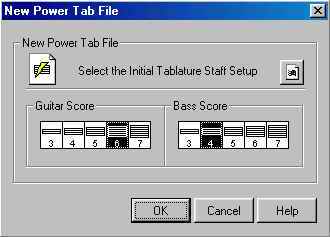
เมื่อเลือกเสร็จก็กด ok เพื่อเข้าสู่หน้าที่จะทำ tab ในขั้นแรกมันจะแสดงให้ 1 section เมื่อเราใส่โน๊ตจนเต็ม section จึงเพิ่ม section ใหม่เข้าไป ขั้นแรกเราตั้งตั้งค่า time และ key signature ให้ถูกต้องก่อน ปกติค่า defalt จะเป็นคีย์ C ที่ 4/4
ขั้นตอนทั่วไปก็จะเหมือนกับโปรแกรมอื่น ๆ ครับคือเลือกค่าตัวโน๊ต เลื่อนเคอเซอร์ไปบนสายที่จะลงตัวเลข จากนั้นก็กดแป้นตัวเลขที่ต้องการ จากนั้นจึงเลื่อนเคอเซอร์ไปยังตำแหน่งต่อไป
ในด้านการใส่ลูกเล่นต่าง ๆ ก็เช่นกันเลื่อนเคอเซอร์ไปยังโน๊ตที่ต้องการใส่ลุกเล่นเช่นเล่นเสียงสั่น เล่นกดคันโยก ฯลฯ แล้วกดที่ไอค่อนลุกเล่นที่ต้องการถ้าลุกเล่นนั้นมีรายละเอียดให้ตั้งค่าอีกก็เลือกตั้งตามต้องการได้ ลองมาดูตัวอย่างนะครับ
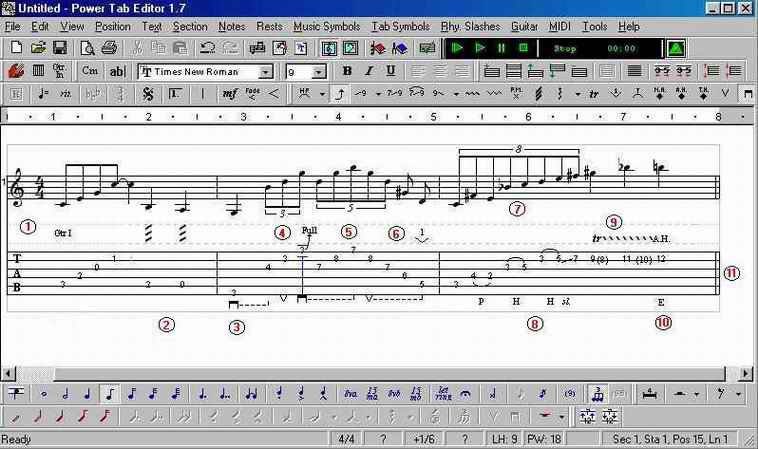
ผมคงจะอธิบายจุดที่สำคัญ ๆ น่าสนใจนะครับ
จุดที่ 1บน staff จะบอกกุญแจซอล และ key+time signatre คุณสามารถเปลี่ยนโดยเอาเม้าส์ไปคลิ๊กบริเวณนั้นเช่นจะเปลี่ยน time signature จาก 4/4 ก็คลิ๊กเม้าสืบริเวณตัวเลข 4/4 ก็จะมีหน้าต่างแสดงขึ้นมาให้คุณตั้งค่าเอง
จุดที่ 2 โน๊ตเลข 2 และ 0 บนสาย 5 เป็นโน๊ตตัวดำ และมีการใส่ลูกเล่น tremolo หรือการดีดรัว ๆ ลงไปด้วยจะมีสัญลักษณ์แสดงด้านบนโน๊ตตัวที่เล่น
จุดที่ 3 เมื่อจบห้องแรก (นับแล้วครับ 4 จังหวะ) ก็จะปิดด้วย bar เส้นเดียวถ้าไม่มีการเล่นซ้ำ จากนั้นในห้องที่สอง จุดที่ 3 นี้ผมได้แทรกทิศทางการดีดปิ๊คลงไปด้วยที่ด้านล่างของ tab โดยตลอด ซึ่งเส้นประนั้นคือให้ดีดในทิศเดียวกัน จนสุดเส้นประ (ลักษณะของ sweep picking)
จุดที่ 4 ผมทำ triplet note หรือโน๊ต 3 พยางค์ ทำโดยใส่โน๊ตให้ครบ 3 ตัวเอาเคอเซอไว้ที่แนวของโน๊ตตัวแรก(ไม่จำเป็นต้องอยู่ที่ตัวโน๊ตแต่ขอให้เป็นแนวเดียวกัน) กดเม้าส์ค้างแล้วลากไปยังแนวของโน๊ตตัวที่สาม ให้พื้นที่สีดำคลุมโน๊ตทั้งสามตัว จากนั้นไปคลิ๊กไอคอน triplet note ใน toolbar
อีกจุดคือมีการเล่นดันสายที่โน๊ตตัวสุดท้ายด้วย ที่กำกับว่า full คือดันสายไป 1 เสียงเต็ม (= 2 เฟร๊ต) โดยไม่ผ่อนสายกลับลง ปล่อยให้เสียงเงียบไปเอง
จุดที่ 5 เป็นการทำโน๊ต 5 จังหวะ คือดีดโน๊ต 5 ตัวนั้นใน 1 จังหวะ ก็คล้าย ๆ กับ triplet note ครับแต่อันนั้นมีแค่ 3 ตัวการทำก็คล้ายกันแต่เพิ่มจำนวนโน๊ตขึ้นมาและจะใช้ไอค่อนอีกตัวที่ติดกับ triplet note ซึ่งจะมีหน้าต่างขึ้นมาให้เราเลือกว่ามีโน๊ตเล่นกี่ตัว (ในที่นี้ 5) ด้านล่างจะให้เลือกโน๊ตที่จะนับจังหวะในที่นี้ใช้โน๊ตตัวดำนับเป็น 1 จังหวะเลือกช่องล่างเป็น 4
จุดที่ 6 เป็นการใช้เทคนิคคันโยก ที่เห็นเลข 1 คือกดลงไปให้ได 1 เสียงเต็ม = 2 ช่องเฟร็ต การทำโดยเลื่อนเคอเซอร์ไปไว้ที่เลข 5 บนสาย 5 แล้วคลิ๊กไอค่อน tremolo bar ก็จะมีหน้าต่างขึ้นมาให้เลือกลักษณะการเล่นเช่นลักษณะการกด และระยะของการกดให้เลือก
จุดที่ 7 เป็นการทำโน๊ต 8 พยางค์ซึ่งการทำก็เหมือนกับจุดที่ 5 ครับ เพียงแต่ตัวโน๊ตเพิ่มขึ้น
จุดที่ 8 เป็นการใส่เทคนิคการเล่น hammer on, pull off และ slide เข้าไปการทำก็ลักษณะเดียวกับการใส่เทคนิคอื่น ๆ ครับ ไม่ซับซ้อนอะไร
จุดที่ 9 ผมใส่เทคนิค trill ลงไปกับโนีต 2 ตัว คือ 9 และ 11 บนสาย 2 ซึ่งการทำก็โดยเลื่อนเคอเซอร์ไปที่โน๊ตที่ต้องการทำ คลิ๊กที่ไอค่อน tremolo picking จะมีหน้าต่างแสดงมาถามว่าจะให้ trill กับโน๊ตตัวไหน ในที่นี้โน๊ตเลข 9 ผม trill กับ 8 (ตัวเลขในวงเล็บ)หมายถึงดีดที่ 9 แล้ว pull off ไปที่ 8 แล้ว hammer on กลับมาที่ 9 อีกสลับกันไปอย่านี้เร็ว ๆ โน๊ต 11 ผมก็ trill กับโน๊ต 10 ในลักษณะเดียวกันครับ
จุดที่ 10 เป็นการเล่น artificial harmonic ซึ่งเมื่อคลิ๊กที่ไอค่อน A.H. ก็จะมีหน้าต่างขึ้นมาให้เลือก pitch หรือระดับเสียง ในที่นี้ผมให้เป็นเสียง E คือเป็นเสียงของเฟร็ต 12 แต่จะสูงขึ้นไปอีก 1 octave จากการเล่นฮาร์โมนิค ในที่นี้อาจจะเล่นโดยการกัดปิ๊คก้ได้ แต่ข้อสังเกตอีกอย่างคือ บางทีอาจจะเห็นว่ากัดปิ๊คเขาจะแทนด้วย P.H. (pinch harmonic) ก็ได้ครับ
จุดที่ 11 เป็นการจบห้องด้วย bar แบบเส้นคู่ครับ เมื่อจะทำต่อก็ต้องกดที่ไอค่อน new section ครับก็จะมี section ใหม่มาต่อด้านล่างให้เราทำต่อได้
ตัวอย่างที่ผมยกมานี้ไม่ได้มาจากเพลงใดนะครับ แต่ผมทำขึ้นมาเพื่อแสดงให้ดูการใช้เทคนิคต่าง ๆ เท่านั้น คิดว่าเพื่อน ๆ น่าจะพอเข้าใจ ไอเดียของโปรแกรมนี้นะครับ ส่วนเพื่อน ๆ จะชอบใจโปรแกรมไหนก็แล้วแต่ครับ รายละเอียดอื่น ๆ คุณสามารถหาได้ใน help ของโปรแกรมซึ่งมีข้อมูลเยอะและละเอียดเลยทีเดียวครับ หรือคุณอาจจะไปดูรายละเอียดที่โฮมเพจของ powertab เลยก็ได้ครับ ซึ่งจะมีโปรแกรมให้ดาวน์โหลด รวมทั้ง link ไปโฮมเพจที่มีเพลงใน format นี้ด้วย
แล้วถ้าเพื่อน ๆ ทำเพลงได้แล้วอย่างจะเผยแพร่ก้สามารถส่งมาให้ผมได้นะครับ ผมจะลงให้เพื่อน ๆ คนอื่นได้ไปหัดเล่นบ้าง และยังได้โชว์ผลงานคุณเองด้วยครับ